Знаете ли вы, что вы можете удалить любой конкретный элемент истории Safari из истории веб-браузеров, хранящейся на Mac? Хотя многие пользователи Mac Safari, вероятно, уже знают, что они могут очистить историю Safari за прошлый час, день, два дня или очистить всю историю от браузера, гораздо меньше пользователей знают, что можно выборочно удалять определенные элементы истории браузера из Safari на Mac ,
Удаление элементов из истории Safari полезно по многим очевидным причинам: хотите ли вы удалить секрет из истории браузера, удалить смущающую веб-страницу или сеанс просмотра или даже если вы хотите исправить
Возможность удаления определенных элементов и истории из истории Safari довольно проста и в значительной степени зависит от версии, так как Mac смутно новый и работает что-то другое, кроме ультра устаревшей версии программного обеспечения, версии Safari и Mac OS или Mac OS X должна поддерживать конкретное удаление истории.
Заметьте, что удаление элемента из истории Safari на Mac является постоянным, по крайней мере, до тех пор, пока этот сайт или веб-страница (ы) не будут повторно посещены или если резервная копия Mac не будет восстановлена на компьютере. Вы не можете отменить удаление элементов истории Safari.
Как удалить определенную историю из Safari на Mac
Вы можете выборочно удалить любой элемент, найденный в истории Safari на Mac, выполнив следующие инструкции:
- Откройте веб-браузер Safari, если у вас еще нет
- Выдвиньте меню «История», затем выберите «Показать всю историю»,
- Найдите конкретный элемент истории браузера Safari, который вы хотите удалить (либо через просмотр списка, либо путем поиска истории Safari для совпадений слов)
- Выберите элемент, который вы хотите удалить из истории Safari.
- Нажмите клавишу «Удалить» на клавиатуре Mac или щелкните правой кнопкой мыши и выберите «Удалить» во всплывающем меню
- Повторите действия с другими элементами, которые вы хотите удалить из истории Safari на Mac
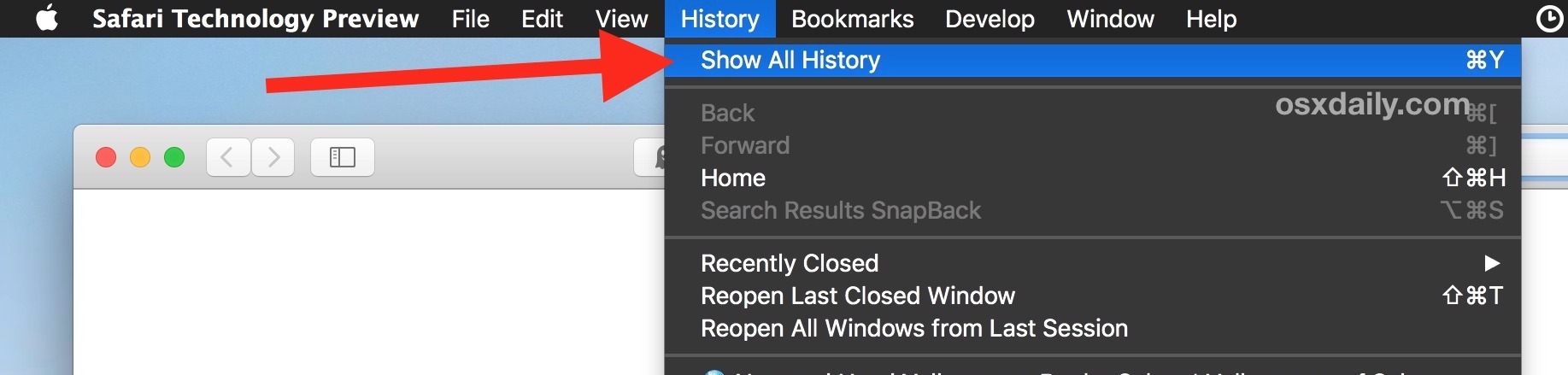
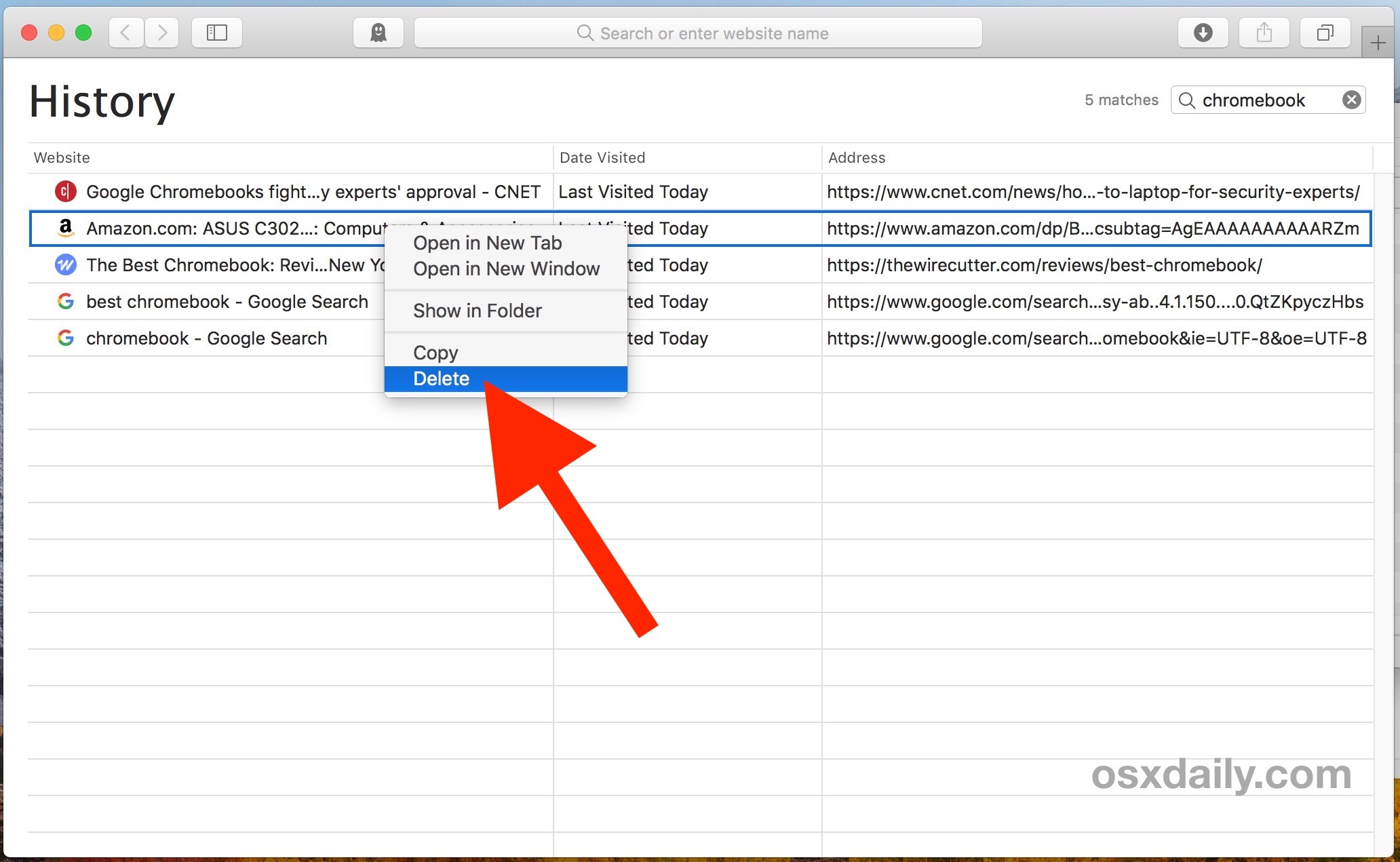
Вы можете удалить любую историю поиска из Safari таким образом.
Этот совет особенно полезен в сочетании с функцией поиска истории Safari, поскольку в истории можно найти определенные ключевые слова, термины, веб-страницы, веб-сайты и темы, если вы хотите выборочно удалять историю в браузере для любых найденных вхождений.
Вы также можете пойти по радикальному варианту очистки всех данных веб-истории в Safari от Mac, хотя очевидно, что очистка всего чистого не будет нацелена так же, как удаление отдельных элементов из истории Safari.
Если вы часто захотите удалить определенные элементы истории Safari, вам может быть предпочтительнее использовать режим Private Browsing в Safari для Mac, который не оставляет истории браузера при активной работе.
Стоит отметить, что если вы удаляете историю Safari или используете режим приватного просмотра или нет, ваши сеансы просмотра не будут действительно анонимными или частными из-за характера того, как браузеры, DNS, интернет-провайдеры и интернет в целом работают. При удалении локальной истории удаляются следы посещения веб-сайта с определенного компьютера и, возможно, скрыть посещение от вас или другого человека, что локальное удаление данных не влияет на различные удаленные серверы или базовую инфраструктуру, используемую для доступа к веб-сайтам или интернету в первое место, которое отдельно будет отслеживать все данные в Интернете, такие как посещения веб-сайтов и сеансы просмотра (и они могут также продавать эти данные). Если вы хотите попробовать более анонимный просмотр веб-страниц, вам нужно обратиться к анонимным приложениям для просмотра веб-страниц, таким как TOR или конфиденциальный VPN-сервис, хотя даже они не являются непогрешимыми и не совершенны.
Как обычно, пользователи iOS тоже не упускают из виду, так как вы можете удалять определенные элементы истории из Safari на iPhone и iPad тоже с помощью аналогичного метода. И стоит упомянуть об этих трюках истории браузера, которые применимы к большинству других браузеров, таких как Chrome и Firefox, хотя мы, очевидно, сосредоточены на Safari здесь.










